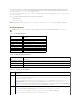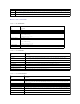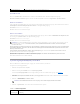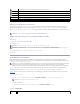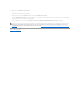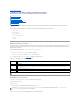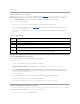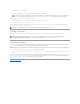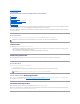Users Guide
racadm clrraclog
Diagnosekonsole verwenden
Der iDRAC6 bietet einen Standardsatz von Netzwerkdiagnose-Hilfsprogrammen(sieheTabelle20-2), die den mit Microsoft Windows- oder Linux-basierten
SystemengeliefertenHilfsprogrammenähnlichsind.MitderwebbasierteniDRAC6-SchnittstellekönnenSieaufdieHilfsprogrammezumDebuggendes
Netzwerks zugreifen.
Klicken Sie auf iDRAC6zurücksetzen,umdeniDRACzurückzusetzen.AufdemiDRACwirdeinnormalerStartvorgangausgeführt.
So greifen Sie auf die Seite Diagnosekonsole zu:
1. Klicken Sie in der Struktur unter System auf iDRAC-Einstellungen® Register Fehlerbehebung ® Diagnosekonsole.
2. Geben Sie einen Befehl ein und klicken Sie auf Senden. Tabelle20-2beschreibtdieBefehle,dieverwendetwerdenkönnen.DieDebug- Ergebnisse
werden auf der Seite Diagnosekonsole angezeigt.
3. Zum Aktualisieren der Seite Diagnosekonsole klicken Sie auf Aktualisieren.UmeinenanderenBefehlauszuführen,klickenSieaufZurückzur
Diagnoseseite.
Tabelle 20-2.Diagnosebefehle
Server identifizieren verwenden
Die Seite IdentifizierenermöglichtIhnen,dieSystemidentifizierungsfunktionzuaktivieren.
So identifizieren Sie den Server:
1. Klicken Sie auf System® iDRAC-Einstellungen® Fehlerbehebung® Identifizieren.
2. WählenSieaufdemBildschirmIdentifizierendasKontrollkästchenServer identifizieren aus, um das Blinken der LCD und der hinteren
Serveridentifizierungs-LED zu aktivieren.
3. Das Feld ServerzeitüberschreitungidentifizierenzeigtdieAnzahlvonSekundenan,währenddenendieLCDblinkt.GebenSiedenZeitraum(in
Sekunden)an,währenddemdieLCDblinkensoll.DerZeitüberschreitungsbereichbeträgt1bis255Sekunden.WenndieZeitüberschreitungauf0
Sekunden eingestellt ist, blinkt die LCD fortlaufend.
4. Klicken Sie auf Anwenden.
Wenn Sie 0Sekundeneingegebenhaben,könnenSiedieseEinstellungunterBefolgungdernachstehendenSchrittedeaktivieren:
1. Klicken Sie auf System® iDRAC-Einstellungen® Fehlerbehebung® Identifizieren.
2. Heben Sie im Bildschirm Identifizieren die Auswahl der Option Server identifizieren auf, und klicken Sie auf Anwenden.
Ablaufverfolgungsprotokoll verwenden
Das interne iDRAC6-Ablaufverfolgungsprotokoll wird von Administratoren verwendet, um Warnmeldungen und Netzwerkprobleme des iDRAC6 zu debuggen.
SogreifenSieüberdiewebbasierteiDRAC6-Schnittstelle auf das Ablaufverfolgungsprotokoll zu:
1. Klicken Sie in der Struktur unter System auf iDRAC-Einstellungen.
Befehl
Beschreibung
arp
ZeigtdenInhaltderTabelledesAdressauflösungsprotokolls(ARP)an.ARP-Einträgedürfennichthinzugefügtodergelöschtwerden.
ifconfig
Zeigt den Inhalt der Netzwerkschnittstellentabelle an.
netstat
Druckt den Inhalt der Routingtabelle aus. Wenn die optionale Schnittstellenzahl im Textfeld rechts neben der Option netstat angegeben wird,
drucktnetstatzusätzlicheInformationenüberdenVerkehraufderSchnittstelle,diePufferauslastungundandereInformationenzur
Netzwerkschnittstelle aus.
ping <IP-
Adresse>
Überprüft,obdieZiel-IP-Adresse unter Verwendung des Inhalts der aktuellen Routingtabelle vom iDRAC6 aus erreichbar ist. In das Feld
rechts neben dieser Option muss eine Ziel-IP-Adresse eingegeben werden. Ein ICMP-Echo-Paket (Internetsteuerungs-Meldungsprotokoll)
wird basierend auf dem aktuellen Inhalt der Routingtabelle zur Ziel-IP-Adresse gesendet.
gettracelog
Zeigt das iDRAC6-Ablaufverfolgungsprotokoll an. Weitere Informationen finden Sie unter gettracelog im Befehlszeilen-Referenzhandbuchfür
iDRAC6 und CMC, das auf der Dell Support-Website unter www.support.dell.com/manualsverfügbarist.